移動報表數據倉儲資料庫
在 System Center Operations Manager 的初始部署之後,您可能需要將報表數據倉儲資料庫從一部Microsoft SQL Server 型電腦移至另一部計算機。
在移動期間,您必須停止管理伺服器上的服務、備份資料庫、還原資料庫、更新管理伺服器上的登錄、更新資料庫數據表、新增登入,以及修改登入的用戶對應設定。 如需詳細資訊,請參閱 SQL Server 檔。
注意
如果數據未正確執行,且在失敗的合理時間內,此程式可能會導致數據遺失。 請確定您確實遵循所有步驟,而不需要在步驟之間延遲。
步驟摘要
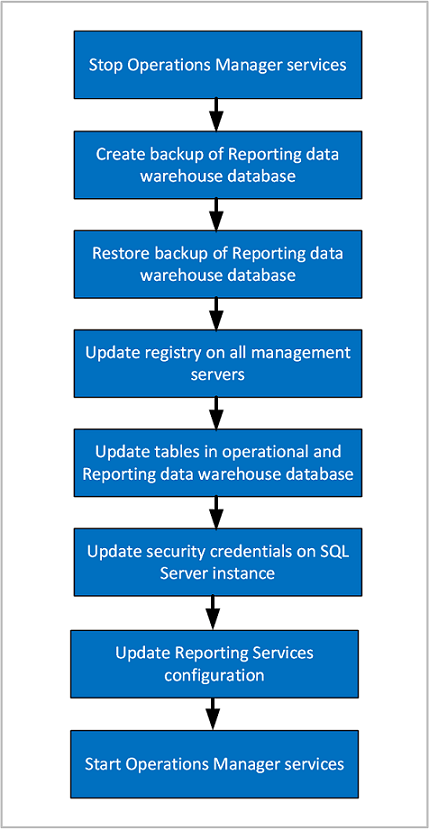
移動報表數據倉儲資料庫
停止 Operations Manager 服務
在管理群組中的所有管理伺服器上,停止 Operations Manager 服務:
- System Center 數據存取
- Microsoft Monitoring Agent
- System Center 管理設定
備份舊 SQL Server 實例上的報表數據倉儲資料庫
在裝載報表數據倉儲資料庫的原始 SQL Server 實例上,使用 Microsoft SQL Server Management Studio 來建立資料庫的完整備份。 預設名稱為 OperationsManagerDW。
如需詳細資訊,請參閱如何:備份資料庫 (SQL Server Management Studio)。
將備份檔複製到新 SQL Server 實例的本機磁碟驅動器。
更新 GlobalSettings 數據表
在 OperationsManager DB 中,手動更新 GlobalSettings 數據表以反映已移至數據倉儲的 host\Instance。
如需詳細資訊,請參閱 如何設定 Operations Manager 報表數據倉儲資料庫。
在新的 SQL Server 實例上還原報表數據倉儲資料庫
使用 Microsoft SQL Server Management Studio 還原報表數據倉儲資料庫。 (在上一個步驟中,您已將資料庫備份檔移至新 SQL Server 實例的本機磁碟驅動器。在此步驟中,您可以變更資料庫的名稱,然後選擇檔案位置。
如需詳細資訊,請參閱 如何:還原資料庫備份 (SQL Server Management Studio) 。
在 SQL Server Management Studio 中,確認資料庫已上線。
更新管理伺服器和報表數據倉儲資料庫的登錄
將 Operations Manager 報表數據倉儲資料庫移至不同的 SQL Server 實例之後,您必須遵循下列步驟來重新設定管理群組中的所有管理伺服器,以參考新的計算機名稱和實例。 這需要修改登錄、組態服務組態檔,以及操作資料庫中的數個數據表。 這些步驟詳述 於如何設定 Operations Manager 與 SQL Server 通訊。
更新報表伺服器
在報表伺服器上,您必須變更 連接字串,以參考裝載報表數據倉儲資料庫之 SQL Server 實例的新電腦名稱和實例。 這些步驟詳述 於如何設定 Operations Manager 與 SQL Server 通訊。
在裝載報表數據倉儲資料庫的新 SQL Server 實例上更新安全性認證
在裝載報表數據倉儲資料庫的新 SQL Server 實例上,開啟 SQL Management Studio。
依 序展開 [安全性]、[ 登入],然後新增數據寫入器帳戶。 如需詳細資訊,請參閱 如何建立 SQL Server 登入。
在 [登入] 底下,新增資料讀取器帳戶。
在 [登入] 底下,使用 “domain\user” 格式新增數據存取服務用戶帳戶。
針對資料存取服務 (DAS) 使用者帳戶,新增下列用戶對應:
- db_datareader
- OpsMgrReader
- apm_datareader
如果您在新增帳戶的 SQL 實例中之前沒有帳戶存在,則 SID 會自動從還原的數據倉儲資料庫挑選對應。 如果帳戶先前已存在於該 SQL 實例中,您會收到錯誤,指出該登入失敗,但該帳戶會出現在 [登入] 底下。 如果您要建立新的登入,請確定該登入和資料庫的 [用戶對應] 設定為與先前登入相同的值,如下所示:
登入 Database DW 數據寫入器 - db_owner
- OpsMgrWriter
- apm_datareader
- apm_datawriterDW 數據讀取器 - db_datareader
- OpsMgrReader
- apm_datareaderDAS/Config 帳戶 - db_datareader
- OpsMgrReader
- apm_datareader注意
如果 DAS/組態帳戶使用 LocalSystem 帳戶,請以網域><computername>$ 格式<指定電腦帳戶。
啟動 Operations Manager 服務
- 在管理群組中的所有管理伺服器上,啟動 Operations Manager 服務:
- System Center 數據存取
- Microsoft Monitoring Agent
- System Center 管理設定
更新 Kerberos 連線的服務主體名稱
若要使用 SQL Server 更新 Kerberos 驗證,您應該檢閱 註冊 Kerberos 連線 的服務主體名稱,以便管理伺服器使用 Kerberos 通訊協定向 SQL Server 進行驗證。
確認數據倉儲資料庫成功移動
確認您可以從主控台成功執行報表。
確定管理群組中所有管理伺服器的健全狀況狀態為 [狀況良好]。 如果任何管理伺服器的健全狀態為 [重大],請開啟 [健全狀況總管],展開 [可用性 - <伺服器名稱>],然後繼續展開,直到您可以巡覽至 [數據倉儲 SQL RS 已部署的管理元件清單要求狀態]。 檢查相關聯的事件,以判斷存取數據倉儲資料庫是否有問題。
檢查作業系統事件。
a. 開啟 事件檢視器,然後流覽至 [應用程式和服務記錄檔] 和 [Operations Manager]。 b. 在 Operations Manager 記錄中,搜尋具有 健全狀況服務 模組來源和數據倉儲類別的事件。 如果移動成功,事件編號 31570、31558 或 31554 應存在。
c. 如果存取數據倉儲資料庫時發生問題,事件編號 31563、31551、31569 或 31552 將會存在。檢查 Operations Manager 中的事件:
a. 在 Operations 控制台中,選取 [監視]。
b. 在 [監視] 工作區中,流覽至 [監視]、[Operations Manager] 健全狀況服務 [模組事件],然後流覽至 [效能數據源模組事件]。
c. 搜尋 [效能數據源模組事件] 窗格,以尋找日期和時間比移動晚的事件。
d. 如果數據倉儲資料庫發生問題,則具有 健全狀況服務 模組來源和事件號碼 10103 的事件應該存在。
下一步
- 若要瞭解將 Operations Manager 操作資料庫移至新 SQL Server 實例的順序和步驟,請參閱 如何移動 Operational 資料庫。